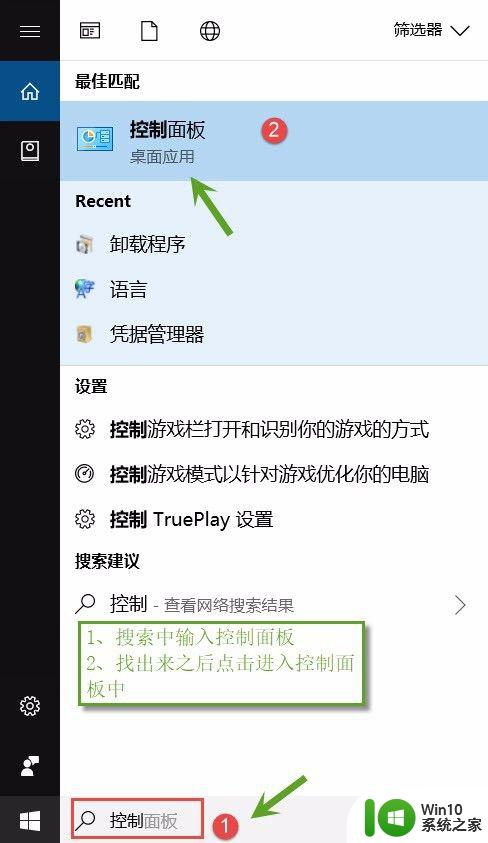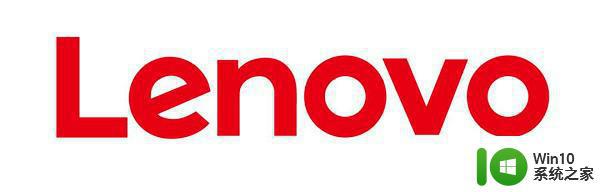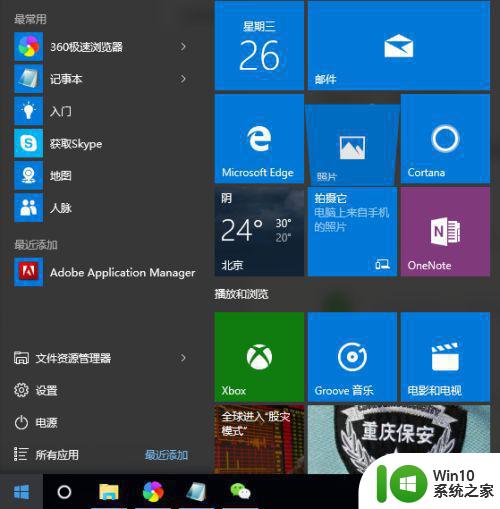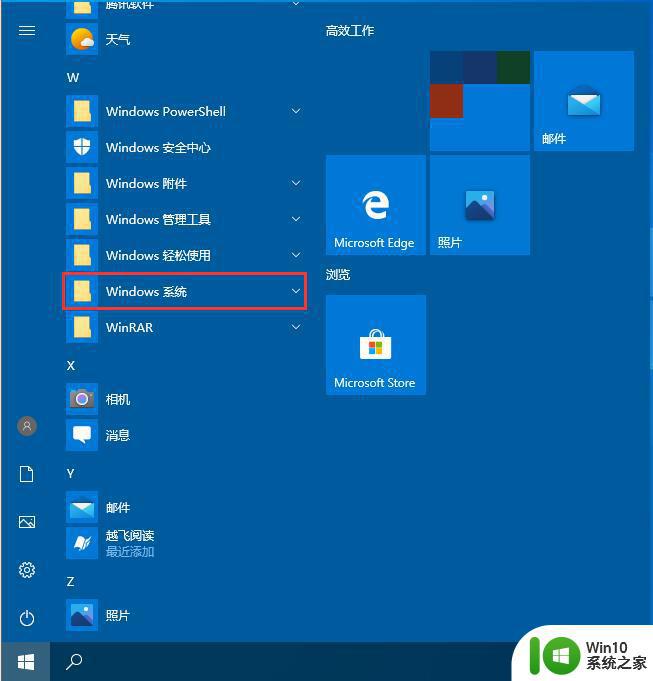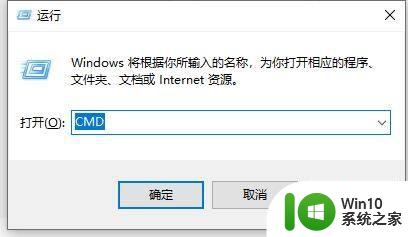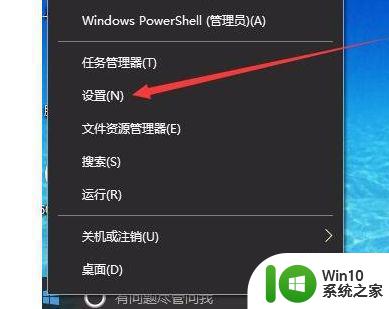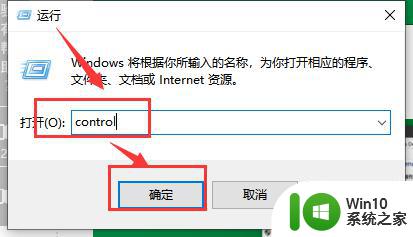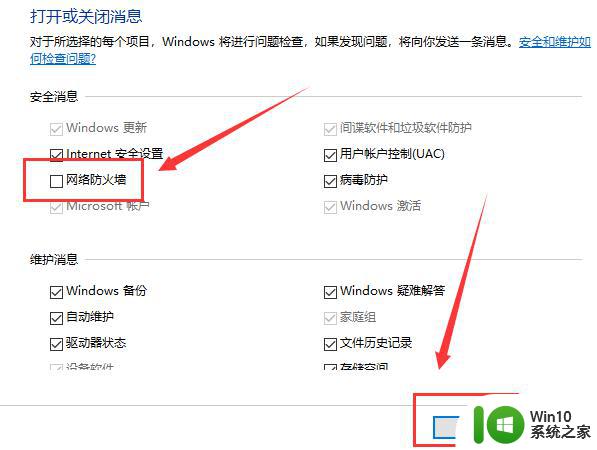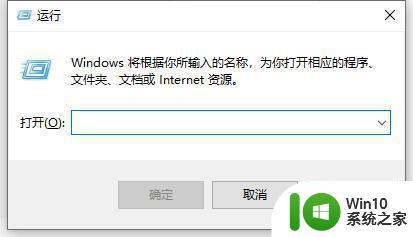win10开关防火墙功能的方法 win10防火墙怎么开启或关闭
更新时间:2023-07-07 09:56:16作者:zheng
我们可以在win10电脑上随意开启或关闭防火墙功能,让我们方便管理电脑的功能,那么该如何操作呢?今天小编教大家win10开关防火墙功能的方法,操作很简单,大家跟着我的方法来操作吧。
具体方法:
1.首先,我们需要先找到我们的防火墙在哪,找到桌面右下角的windows图标。
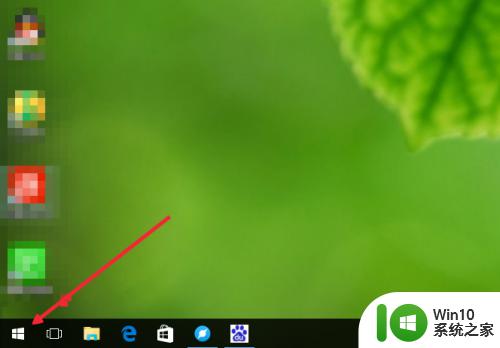
2.鼠标右键点击图标,然后在弹出的菜单里面,找到“控制面板”并点击打开控制面板。
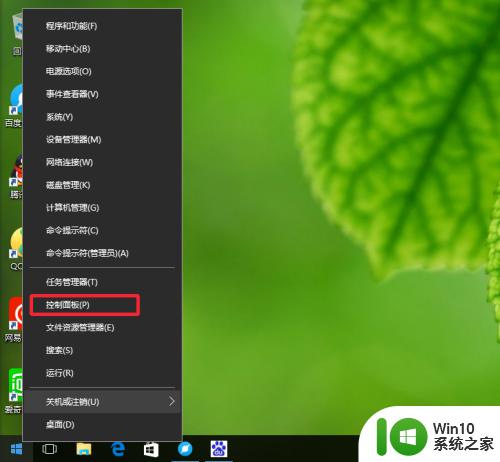
3.打开之后,在控制面板中找到系统和安全一项,然后点击。

4.点击之后我们就可以看到防火墙的有关设置在哪了,然后我们再次点击“windows防火墙”对其进行设置。
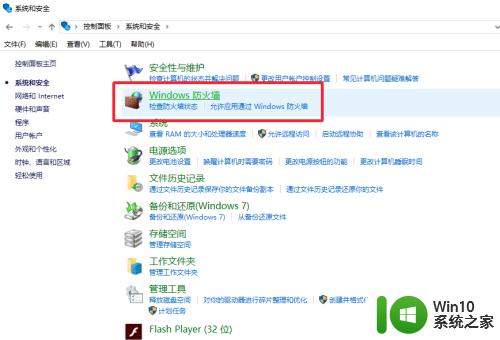
5.点击之后,可以在窗口的左侧看到这里有个“启用或关闭windows防火墙”我们再次点击它。
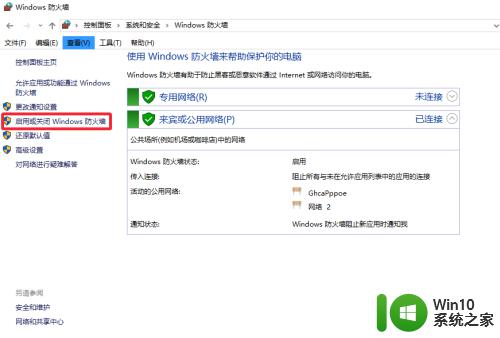
6.在这里你就可以根据你的需要进行开或者关闭防火墙了,勾选之后点击确定就能完成设置了。不过不在特殊情况下不建议随随便便关闭防火墙,这样对我们的电脑安全很不利。
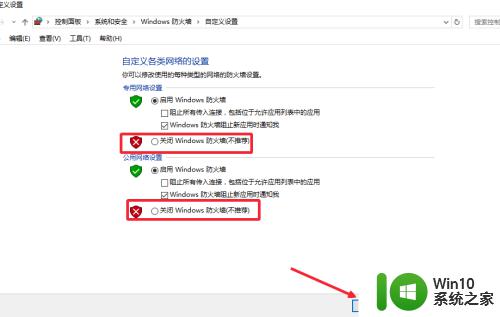
以上就是关于win10开关防火墙功能的方法的全部内容,有出现相同情况的用户就可以按照小编的方法了来解决了。